Las cuentas de asignación de Business Central, permiten repartir costes e ingresos en cuentas y dimensiones.
Imagina que tienes que dividir los gastos de un suministro entre los diferentes departamentos. Para eso nos sirve las cuentas de asignación: para crear esos repartos más facilmente.
Cada cuenta de asignación, puede dividir el asiento contable en una o más cuentas de destino. Es decir, donde queremos distribuir nuestro gasto o ingreso.
Las cuentas de destino pueden ser:
Cuenta: Corresponderá a una o varias cuentas contables.
Cuenta bancaria: Podemos hacer el asiento contra una o más cuentas bancarias
Heredar elemento primario: La cuenta se toma del documento o línea de diario donde usaremos las cuentas de asignación.
Se trata de una asignación fija. Es decir el 20% del departamento de Administración no va a cambiar mientras no actualice la cuenta de asignación.
Distribución fija o variable
Una asignación fija es la que no varía con el tiempo, hasta que no la modifiques en la cuenta de asignación. Por ejemplo, determinas que los gastos de electricidad se reparten según el departamento de la siguiente forma:
En el caso de ser Variable, la distribución variará en función de algo. Ese algo puede ser el valor de una cuenta contable, el valor de una cuenta bancaría o el valor de una cuenta estadística.
Por ejemplo, imagina que quieres distribuir el gasto eléctrico en función de los metros ocupados por cada departamento y esos metros están establecidos en una cuenta estadística.
NOTA: Si quieres ver el post donde hablo de las cuentas estadísticas, puedes pinchar aquí
¿Como usamos las cuentas de asignación?
Podemos usar las cuentas de asignación en cualquier documento de compra o de venta, pero lo normal es que lo hagamos en facturas.
Directamente a una cuenta de asignación
Supongamos que nos llega la factura de suministro eléctrico y queremos hacer la distribución según una cuenta de asignación:
Podremos seleccionar en las líneas como Tipo, "Cuenta de asignación" y así poder elegir una de las que tenemos creadas.
Cuando hagamos el registro, automáticamente nos dividirá el gasto en tres, con sus correspondientes dimensiones:
 |
| Imagen 1 |
Cuando la factura se registre, automáticamente se generarán las tres líneas con sus dimensiones:
Usando una cuenta de asignación que hereda del elemento primario
En este caso, lo que vamos a hacer es añadir una cuenta contable en la línea de factura y sobre esa línea, decirle que cuenta de asignación vamos a usar.
Creamos una nueva cuenta de asignación, esta vez la cuenta de destino va a ser heredada:
Ahora, en nuestra factura, lo que tenemos que hacer es seleccionar una cuenta contable y una cuenta de asignación:
Los movimientos contables serán exactamente los mismos que los mostrados en la imagen 1, generados por la asignación de cuenta directamente.
Usando una distribución variable.
En este caso, la asignación es variable. Es decir, puede ir variando en función de algo. En mi ejemplo voy a usar una "Cuenta Estadística" para repartir los gastos, aunque podríamos elegir otros factores como Cuenta o Cuenta Bancaria.
Quieres repartir el gasto de suministro de Agua, en función de los empleados que tenga cada departamento en cada momento del tiempo.
Estos son mis movimientos de empleados:
Lo que hago es utilizar esa cuenta estadísca en mi cuenta de asignación, seleccionando según el departamento:
Al seleccionar esa cuenta de gastos en una factura de compra, Business Central nos divide proporcionalmente el importe, según los empleados que tuviesemos en ese momento:
Puedes usar las cuentas de asignación, también en los diarios. El funcionamiento es el mismo. O bien seleccionas la cuenta de asignación o bien seleccionas la cuenta contable y posteriormente rellenas en la línea una cuenta de asignación.
Como ves, las cuentas de asignación pueden resultar muy útiles y mejorar mucho la productividad. Si además, las podemos combinar con las cuentas estadísticas, resultan fenomenales cuando necesitamos hacer repartos que pueden variar según ciertos parámetros.
Espero que lo disfrutéis.
Aquí puedes verlo en video:












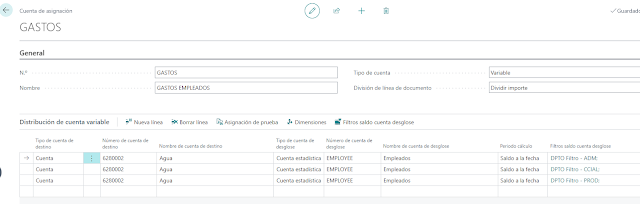













No hay comentarios:
Publicar un comentario